场景分析:电脑的传统机械盘用了一段时间,就会出现开机反应慢,打开word文档都需要好长时间等不良情况。
安装固态盘之后,就有很多好处。
●固态盘的读取速度可达30MB/s,写入速度可达70MB/s。
●固态盘具备更快的数据读取和响应速度,从而有效提升工作效率。
●固态盘没有机械盘内部运作部件,读写安静,能耗更低,从而延长笔记本电脑的待机时间。
但是固态盘的性能,必须在AHCI模式下,才能充分发挥出来。
那么问题来了:怎么在bios界面,设置sata模式为ahci模式?
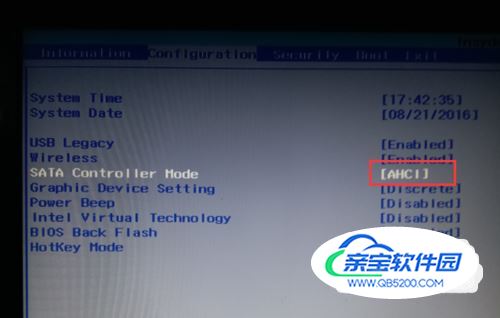
重启,按下F2,进入电脑的bios设置界面。举例:我的联想G50-80的电脑是这样进入bios界面:关闭电脑之后,按住侧面的小圆点,进入bios界面。

进入Novo Button Menu界面,用方向键↑↓,选择BIOS Setup,按下键盘Enter,就进入下一个界面了。

在information界面,选择Configuration, 进入Configuration界面
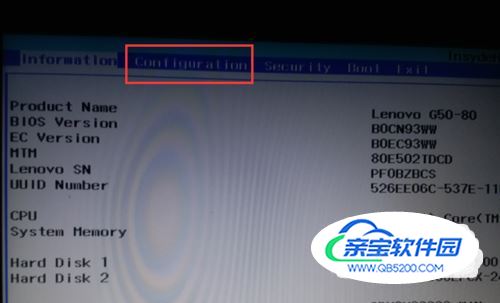
在Configuration界面,用方向键↑↓,选择SATA Controller Mode 模式。
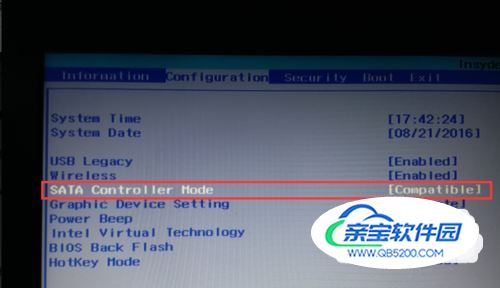
在SATA模式里,按下键盘Enter键,进入选择模式界面,选择AHCI模式,按Enter键,确认选择。

这样就把SATA模式,改成AHCI模式了。

按下Fn+F10,即可将AHCI模式保存。

弹出提示框,是否保存刚才的AHCI模式?选择YES,按下Enter。即可完成固态盘SATA模式,更改成AHCI模式。

不同电脑,进入bios设置的办法,是不一样的。比如:我的电脑是关机之后按下侧边的小圆点。
开启AHCI模式之后,NCQ技术才可以充分发挥,这样你的固态硬盘性能,才会发挥出来。